| 일 | 월 | 화 | 수 | 목 | 금 | 토 |
|---|---|---|---|---|---|---|
| 1 | 2 | 3 | 4 | 5 | ||
| 6 | 7 | 8 | 9 | 10 | 11 | 12 |
| 13 | 14 | 15 | 16 | 17 | 18 | 19 |
| 20 | 21 | 22 | 23 | 24 | 25 | 26 |
| 27 | 28 | 29 | 30 |
- Ai
- K최근접이웃
- 공간분석
- 인공지능
- 실기
- dl
- 3유형
- 공간시각화
- 딥러닝
- 빅데이터분석기사
- 예제소스
- DASH
- GPU
- gradio
- 1유형
- QGIS설치
- pytorch
- KNN
- CUDA
- 성능
- 캐글
- ㅂ
- streamlit
- webserving
- 2유형
- 머신러닝
- ml 웹서빙
- fastapi
- Kaggle
- qgis
- Today
- Total
에코프로.AI
[GitHub] GitHub으로 협업하기 본문
1. GitHub 가입
GitHub: Let’s build from here
GitHub is where over 100 million developers shape the future of software, together. Contribute to the open source community, manage your Git repositories, review code like a pro, track bugs and fea...
github.com
2. CLI(Command Line Interface)를 쓸 것이기 때문에 git 다운로드
Git
git-scm.com
설치 후, 아래와 같은 창 "git-bash'가 실행되면 정상 설치된 것입니다.

3. github 에 접속하여, 사용할 Repository 생성
- 'Repository' 선택 후, 'New' 버튼 선택

- 'Repository name', 'Description' 입력 후, 우측 하단의 'Create repository' 선택

- "Repository'를 다시 선택하면, 생성된 것을 확인할 수 있습니다.

4. 내 컴퓨터, 내가 원하는 위치(=레퍼지토리=폴더)에 협업용으로 쓸 폴더 생성
D:\github

5. 협업용 폴더 안에서 git init 하기
- 폴더 안에서 우클릭> 'Open Git bash here' 선택
- git bash창(command창)이 뜨면 `git init` 입력 > master가 뜨는 것 확인
- `ls -al`해서 현재 폴더 내에 상태 확인해보면 `.git`이 생긴걸 확인할 수 있습니다.

6. 내컴퓨터의 협업용 폴더와 github(원격저장소)와 연결하는 기초 작업(1회 수행)
아까 github에서 Repository 생성 시, 첫 페이지에 나오는 가이드라인 중 2번째를 보고 따라하면 된다.
- 아래의 명령을 순서대로 입력합니다.
ㄴ 첫 줄의 .git 은 github에서 생성한 Repository 의 주소를 입력합니다.

7. 폴더 안에 work.txt 파일 생성
8. 내 컴퓨터에 있는 폴더에 새로운 파일 생성 후,
github(원격저장소)에 더하고, 커밋하고, 푸시하기 : `git add .` > `git commit -m "커밋명"` > `git push`
※ `git add .` > `git commit -m "커밋명"` > `git push` 하면 처음에 `git push --set-upstream origin master` 뜨는데, 그대로 복사해서 붙여넣기 하면 됩니다.
처음 1회만 시행하면 이후 부터는 `git push`만 하면 돼요.
-------------------------------------------여기까지는 git으로 혼자 작업하기-----------------------------------
여기까지는 혼자 github을 사용하여 작업할 때도 똑같이 적용하면 되는 부분!!
함께 작업하기 위해서는,
1. 함께 협업할 사람 초대
2. 초대받은 사람은 github 레퍼지토리 clone
2. push와 pull
두 가지 작업을 더 해주면 됩니다.
------------------------------------------여기부터는 git으로 같이 작업하기 ------------------------------------
9. github에서 함께 협업할 사람 초대
- github에 만들어놓은 협업할 레퍼지토리에서 settings > Collaborators > 'Add people' 에서
협업할 사람의 이름을 찾아서 초대하면 됩니다.
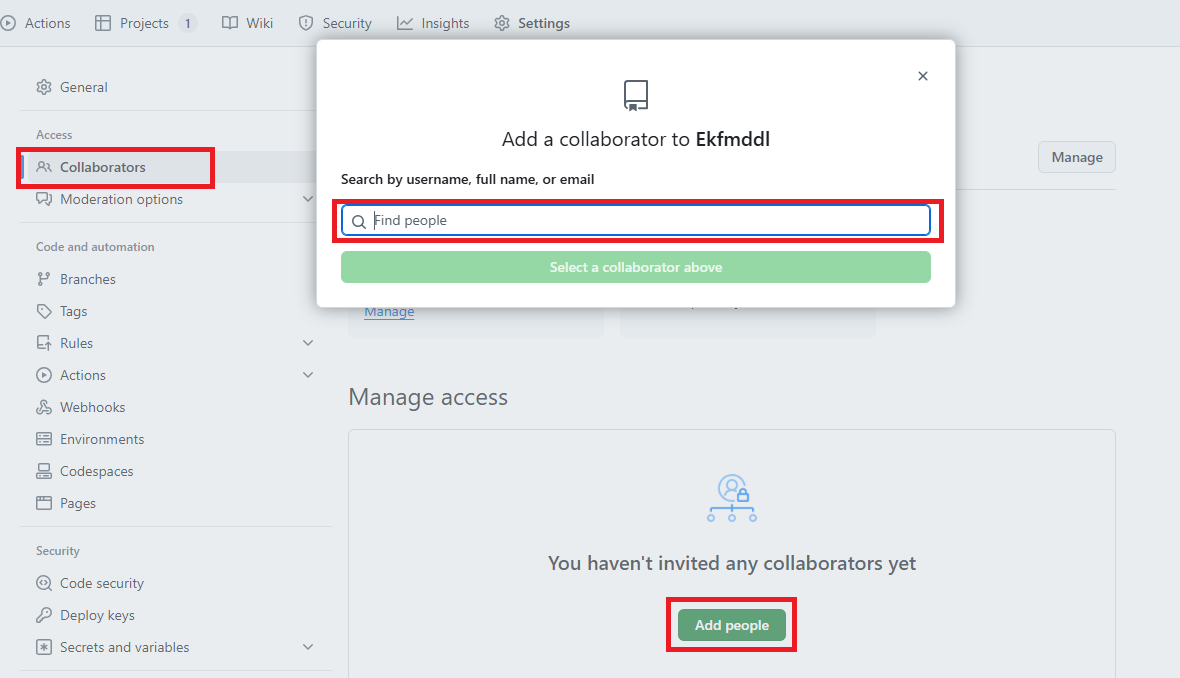
9-1. 초대받은 사람은 깃헙 레퍼지토리를 클론해와서 내컴퓨터에 똑같은 폴더를 복제한다.
`git clone https://github.com/본인의_깃헙_이름/레퍼지토리_이름.git`
초록색 code버튼 > clone > HTTPS에 있는 주소를 복사/붙여넣기 하면, 본인의 컴퓨터에 깃헙 레퍼지토리가 복제됩니다.

10. 내 컴퓨터에서 수정 -> github(원격저장소)에 push
아까 work.txt에 1만 입력돼 있었는데 2를 추가해서 수정사항 발생 -> github으로 push
- 아래의 순서대로 명령어 실행
git add .
git commit -m '커밋명'
git push
push 할 때는 항상 add와 commit이 선행돼야 합니다.
기억합시다! add, commit, push!
커밋할 때 커밋명은 마음대로~

보이시나요!!!
work.txt파일 수정 후, work_수정.txt파일로 따로 저장할 필요 없이! 기존의 work.txt 파일이 변해서 저장되는 것이!!
이제 work.txt, work_수정.txt, work_최종.txt, work_최최최종.txt 이럴 필요가 없습니다!! 놀랍지 않습니까???
추가로, 커밋명(work.txt edit)를 누르면, 어디에서 어떻게 바꼈는지 수정사항도 알 수 있습니다.
댓글로 입력 할 수 있습니다.

11. gihub(원격저장소)에 저장된 수정된 파일 -> 내컴퓨터로 pull
함께 협업하는 사람이 github에서 자신의 컴퓨터로 최신 파일을 가져올 때는 `git pull`
수정하고 다시 github에 올릴 때는 `git push` !!
'AI Miscellany' 카테고리의 다른 글
| [GitHub] GitHub를 사용한 webpage 호스팅 (Feat.resume) (2) | 2024.11.03 |
|---|---|
| [데이터분석 협업] - 구글드라이버 & Jupyter & Colab(Feat.GitHub) (3) | 2024.10.10 |
| [Python] JSON 데이터 처리관련 (0) | 2024.08.14 |
| [GitHub] GitHub 가입 및 기본사용법 (0) | 2024.08.14 |
| [관련도서] 원인과 결과의 경제학 (0) | 2024.05.21 |




